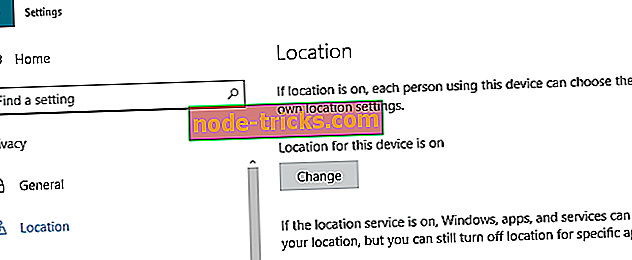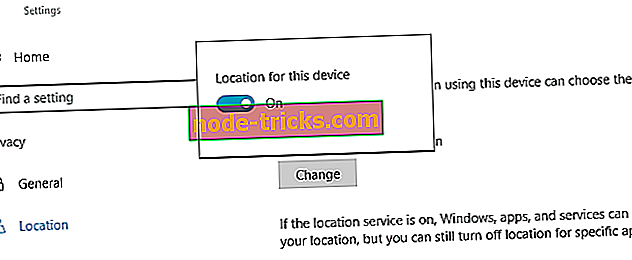Használja a helyet a számítógépen a Windows 10 helyszolgáltatásának engedélyezése nélkül
Bár mindig szeretné, hogy a számítógépe a helymeghatározó szolgáltatást használja a Windows 10-hez, mint kiegészítő eszközt az olyan alkalmazásokhoz, mint a Cortana és az Időjárás, lehetővé téve, hogy a szolgáltatás valahogy megtámadja a magánéletét, nem is beszélve a nagy akkumulátor-fogyasztásról.
Tehát, ha még mindig nem szeretne elérni a célállomást, de a Windows 10 helyszolgáltatásának bekapcsolása nélkül, az alábbi lépések segítenek.
A Helyalapú alkalmazások használata a Helyszolgáltatás bekapcsolása nélkül
Először is vegye figyelembe, hogy ez a módszer csak olyan Microsoft-alkalmazásokban működik, mint például a Térképek és az Időjárás. A nem Windows alkalmazások esetében azonban szükség lehet a Helyszolgáltatás engedélyezésére.
Ha Windows 10 rendszert használ a számítógépen, előfordulhat, hogy észrevett egy alapértelmezett helyet. Ez az eszköz lehetővé teszi, hogy egy alapértelmezett helyet állítson be, amint azt a név is sugallja, és a számítógépen lévő összes többi helyalapú alkalmazás felismeri az aktuális helyét. Ez azt jelenti, hogy egyetlen más entitás sem fog megtalálni, mivel a Helyszolgáltatás kikapcsolva marad.
- A helymeghatározó szolgáltatás kikapcsolásához Windows 10 rendszeren nyissa meg a PC-n a Beállítások lehetőséget a Win + I gombok egyidejű megnyomásával. Ön is keresheti a Beállítások gombot a Win + X menüben.
- Ezután nyomja meg az Adatvédelem> Hely . Látni fogja, hogy a jobb oldalon a Change ( Beállítás) gombra kattintva megjelenik az eszköz beállítása .
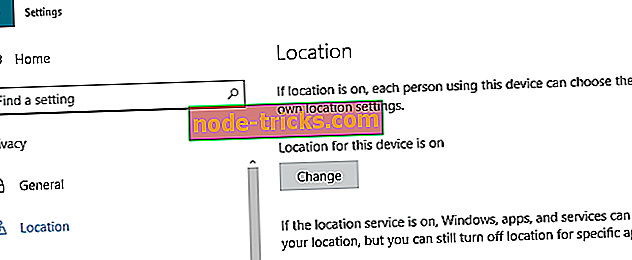
- Válassza ki ezt a gombot, és kattintson a váltógombra a Helyszolgáltatás bekapcsolásához a Windows 10 PC-n.
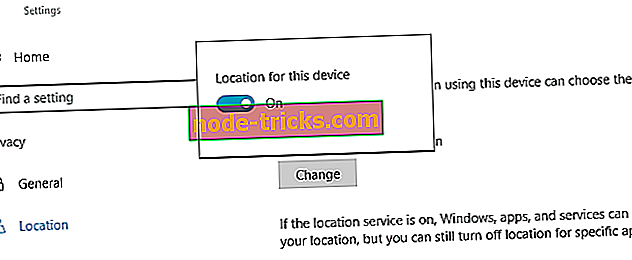
- Ezután válassza az Alapértelmezett hely beállítás opciót az Alapértelmezett beállítás gombra. Ekkor megjelenik a Térképek alkalmazás. A bal felső sarokban megjelenik az Alapértelmezett hely beállítása lehetőség.
- Adjon meg egy címet alapértelmezett helyként. Ha egy hely megjelenik a térképen, kattintson a Módosítás gombra.

Ezt követően nem szabad zavarnia az állandó kérések, amelyek arra kérik a helyszolgáltatás engedélyezését, hogy az alkalmazás megfelelően működjön. Így véglegesen ragaszkodik a címhez. Abban az esetben, ha újra kell engedélyeznie a helymeghatározó szolgáltatásokat, menjen vissza a Beállítások> Adatvédelem> Helyszínre, és engedélyezze azt ott.
Ismeri a helyalapú alkalmazások használatának egyéb trükkjeit anélkül, hogy engedélyezné a helyszolgáltatást a Windows 10 rendszerben? Tudasd velünk.